[TUTO] Installieren Sie Wicardd auf OpenATV
Hier ist ein Tutorial Bild der Installation und Konfiguration Wicardd die Decoder Vu + Dreambox unter OpenATV Bild 6.2
NB: Dieses Tutorial ist für alle Version OpenATV und alle Modelle mit CPU MIPS gültig:
Air Digital
AX (powered by Opticum)
AXAS
DreamMultimedia
Edision
EVO
Formuler
Gigablue
IQON
MEGASAT
Mut@nt
OCTAGON
Opticum
Protek
Red Eagle
SAB
SPYCAT
Technomate
VALA
VIMASTEC
VU+
WWIO
XSARIUS
Xtrend
Amiko
Atemio
Azbox
Beyonwiz
D-cube
Fulan
Galaxy Innovations
Golden Interstar
Golden Media
HDBOX
Medi@link IXUSS
Miraclebox
MixOS – Ebox
MK Digital – Maxdigital
Odin – Optibox
relook
Roxxs
Sezam
Sogno
Space
Telestar
Tiviar
T-rex
Venton Unibox
Vizyon
WETEK
World Vision
Für dieses Tutorial benötigen Sie.
Software:
Winscp
Wicardd 1.19 (MIPS CPU) OpenATV
Ein Abonnement Wicardd – Wenn Sie kein Abonnement haben Wicarddkann es auf dieser Website bestellen
1- Montage softcam Wicardd

– Starten Sie WinSCP
Datei-Protokoll: FTP
Hot Name: 192.168.1.200 (die IP-Adresse Ihres Vu +, Dreambox)
Benutzername: root
Passwort: „leer“
Nach dem Klick Anmeldung
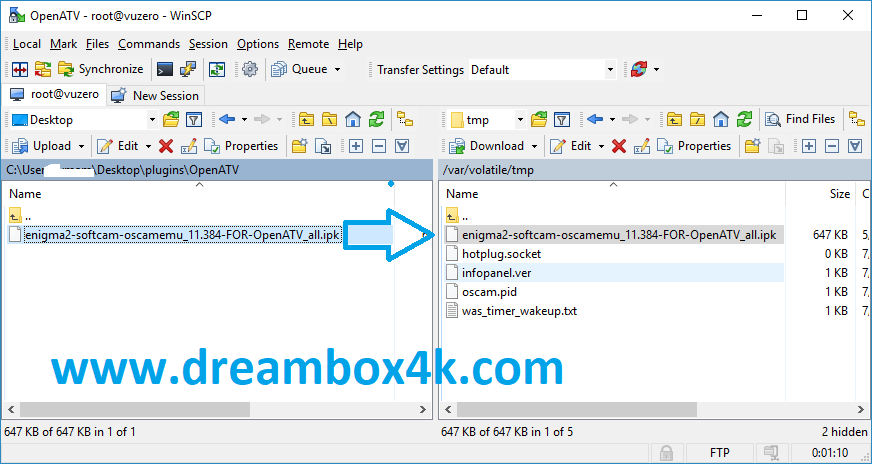
Wählen Sie ipk Datei und klicken Sie ziehen zwischen den beiden Fenstern auf den Ordner /tmp gemacht.
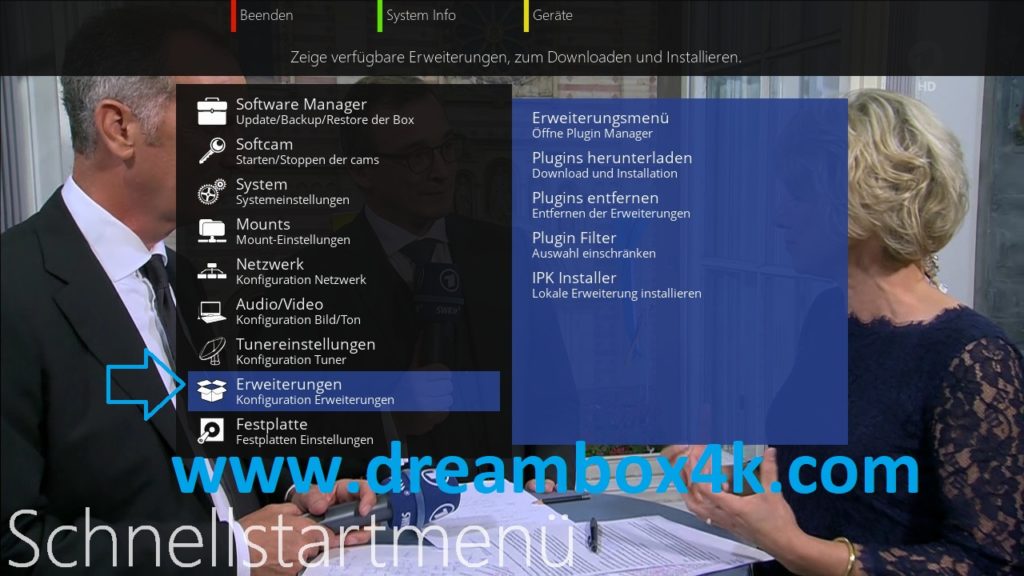
Drücken Sie die blaue Taste auf der Fernbedienung, dann Erweiterungen
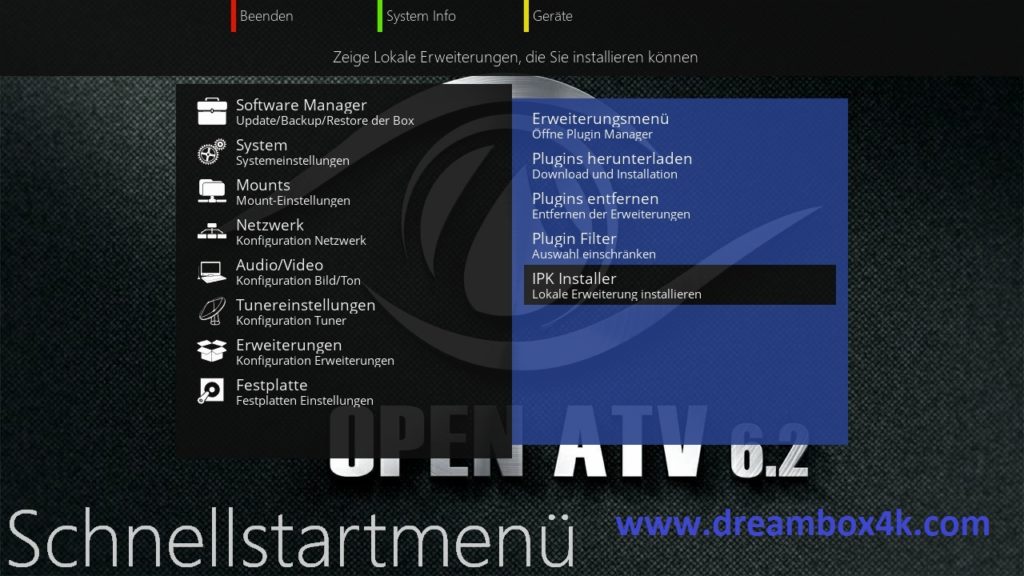
IPK Installer
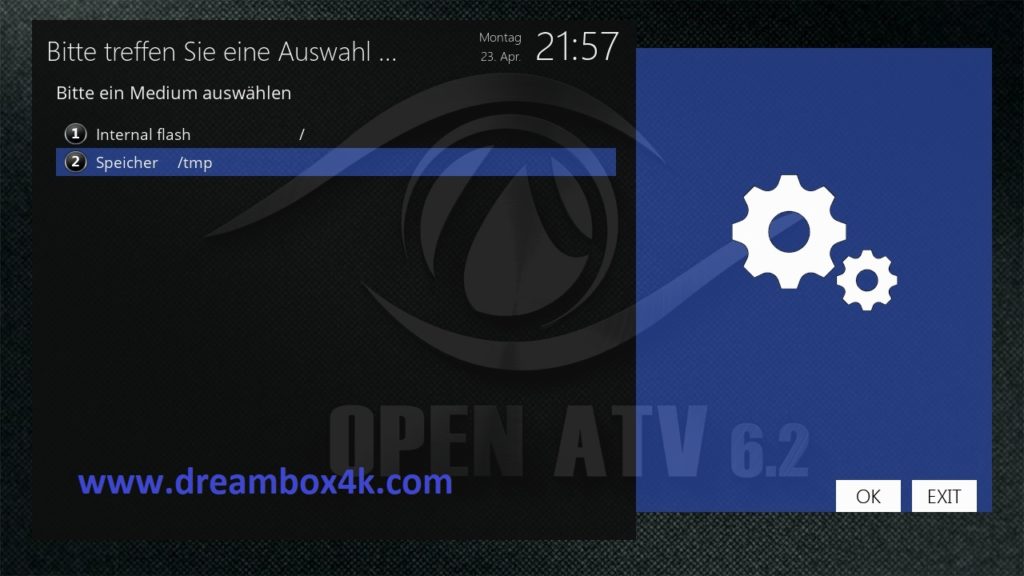
Speicher /tmp
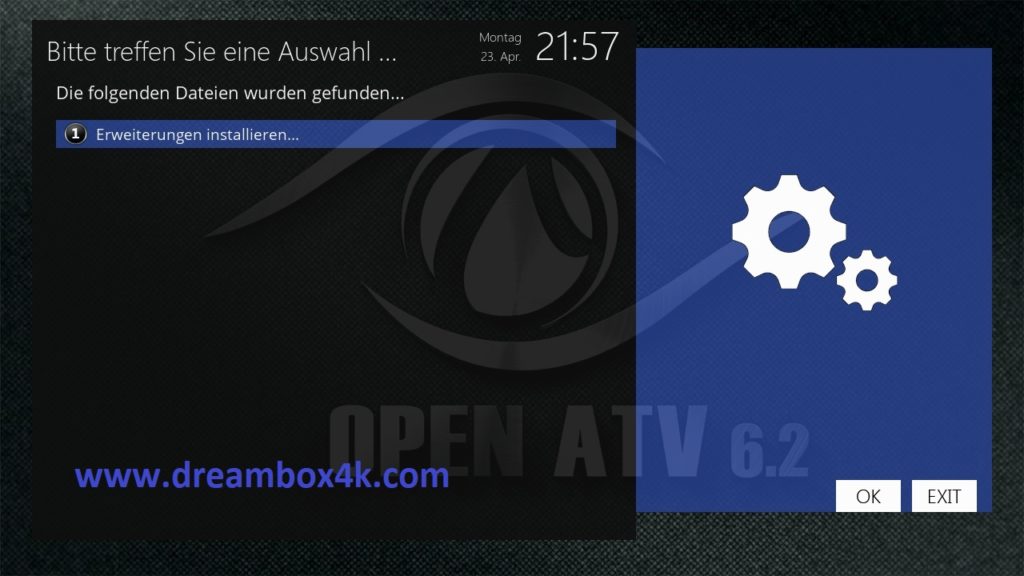
Einstellungen wiederherstellen…
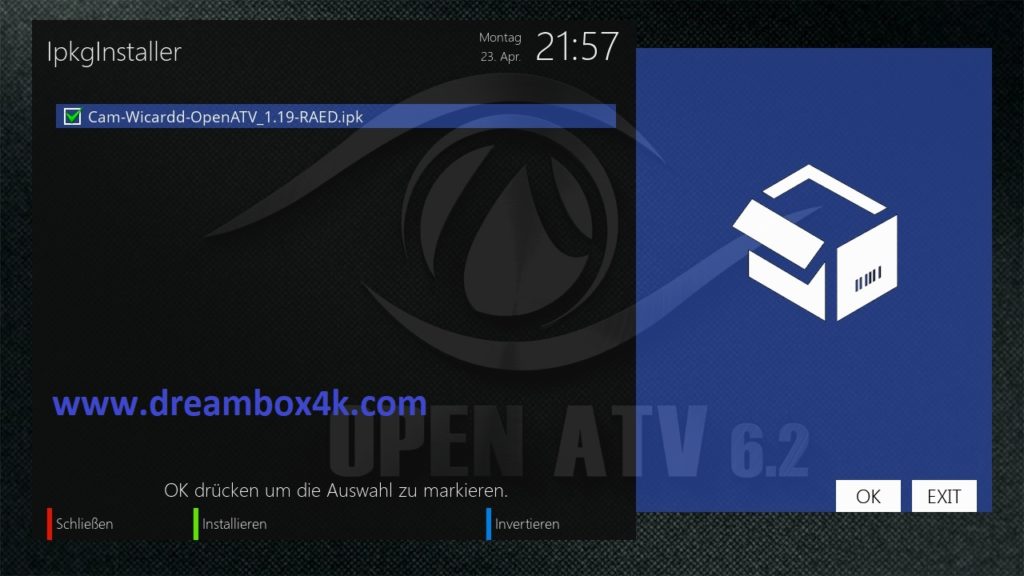
Wählen Sie die IPK-Datei mit OK dann die grüne Taste drücken um die Installation zu starten
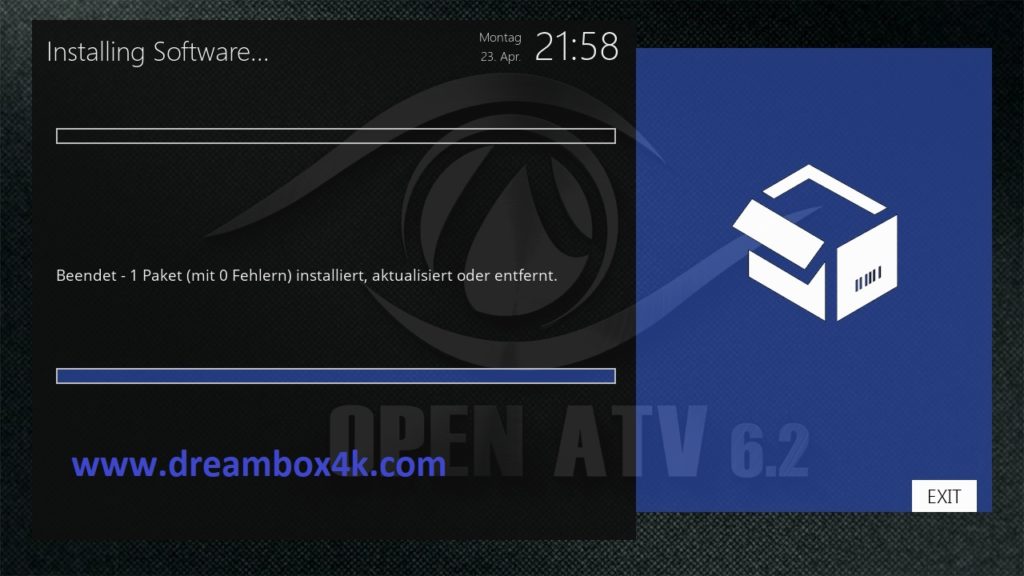
Die Installation wurde erfolgreich abgeschlossen
2 – Kopie des Abonnement Wicardd
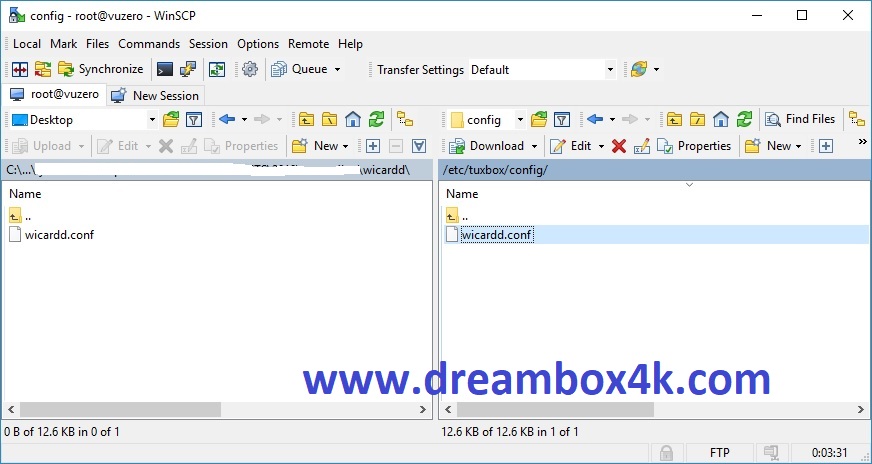
Starten Sie Winscp und Kopieren von Dateien von Ihrem Wicardd Abonnement auf den Pfad /etc/tuxbox/config Ihres Vu+, Dreambox.
wicardd.conf
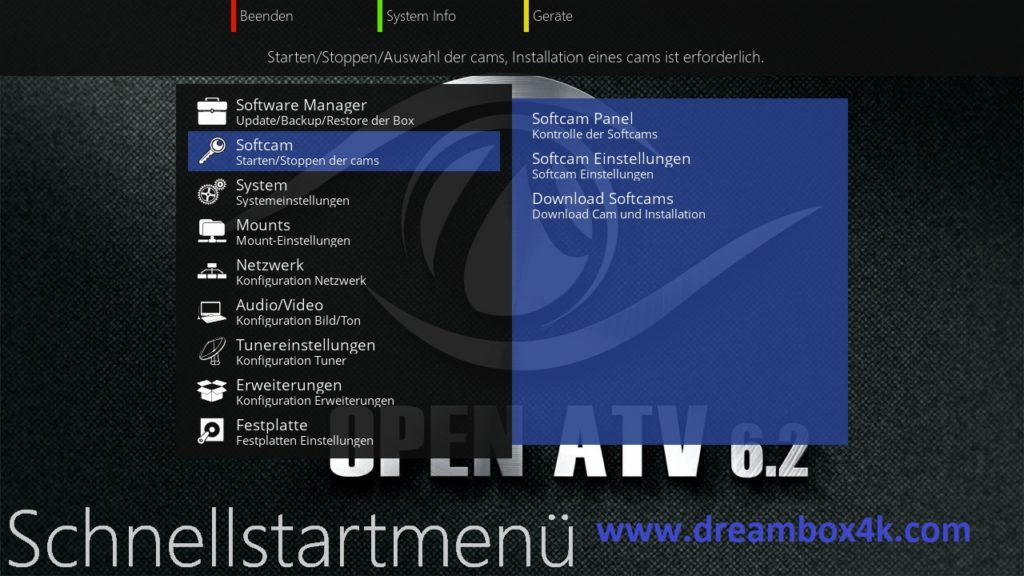
Drücken Sie erneut die BLAUE Taste, wählen Sie Softcam
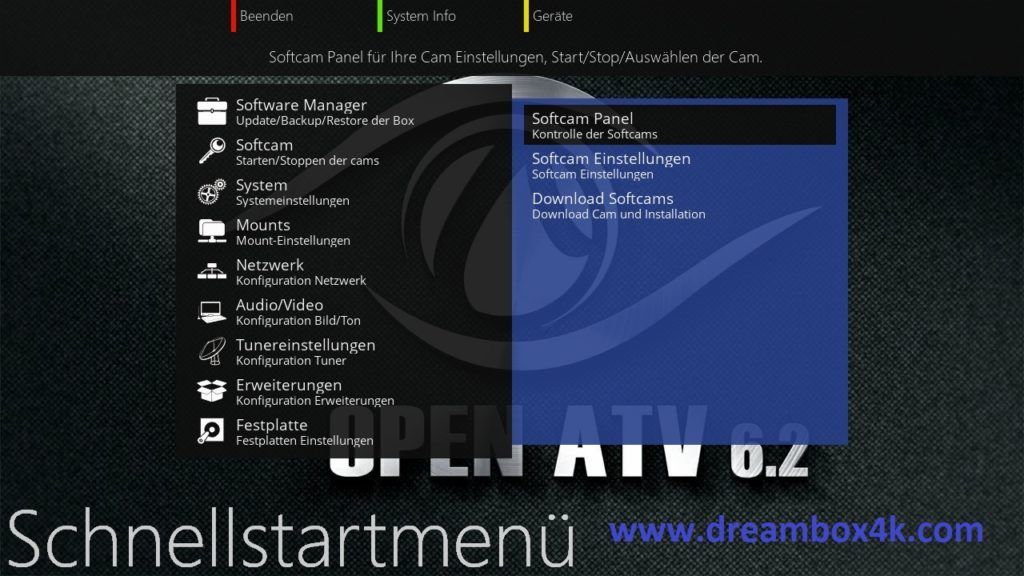
Softcam Panel
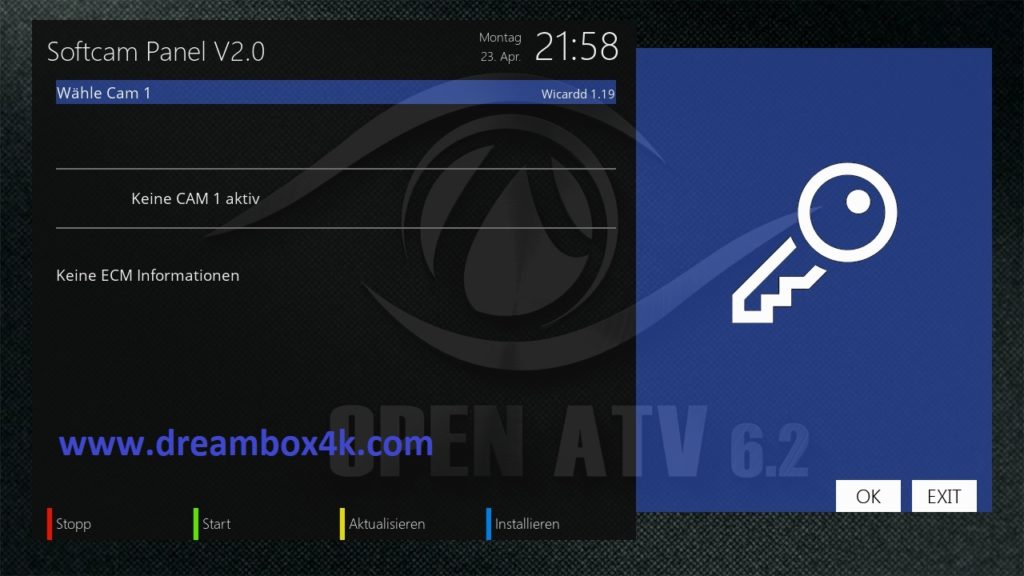
Änderung durch Pfeile softcam Wicardd
Drücken Sie die GRÜNE Taste, um es zu starten.



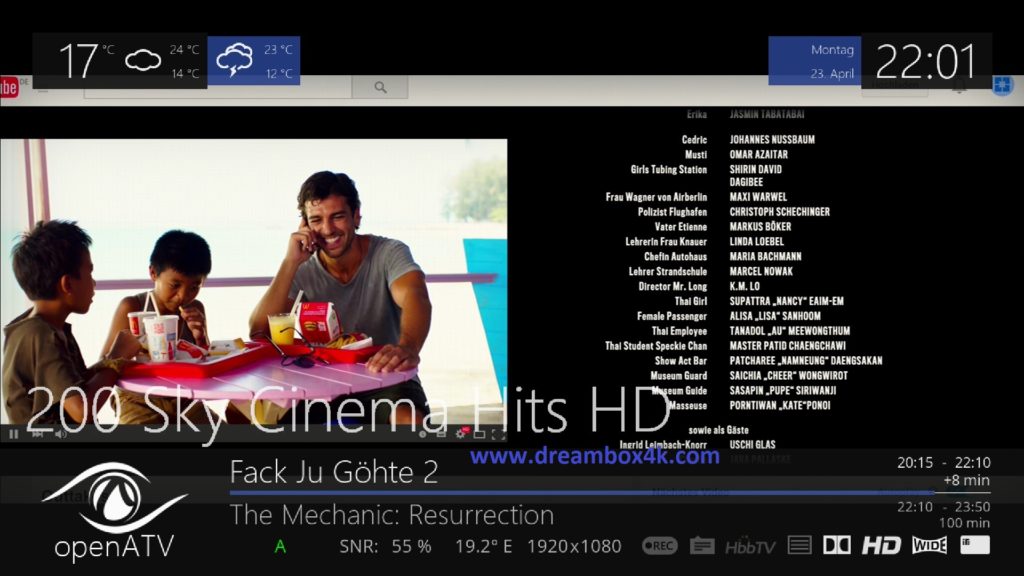

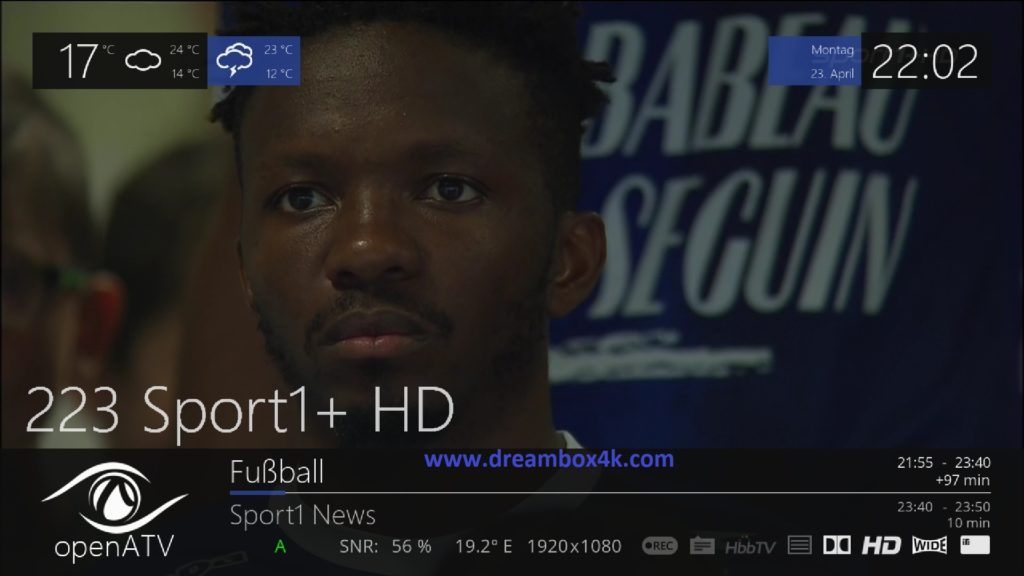
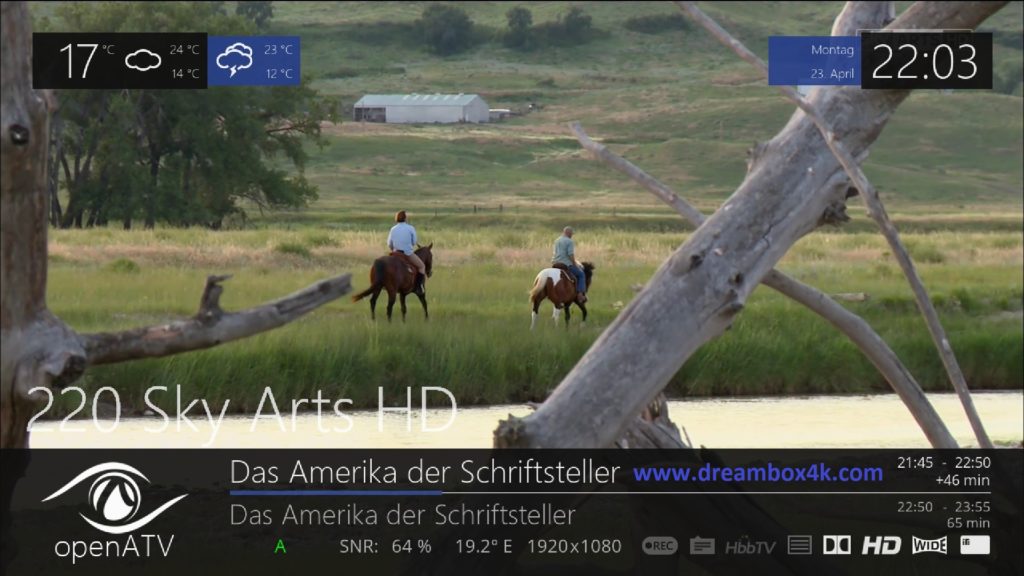
VIDEO TEST


